Maison >Tutoriel logiciel >Logiciel >Comment utiliser le didacticiel de commande cad offset sur l'utilisation de la commande cad offset
Comment utiliser le didacticiel de commande cad offset sur l'utilisation de la commande cad offset
- WBOYWBOYWBOYWBOYWBOYWBOYWBOYWBOYWBOYWBOYWBOYWBOYWBavant
- 2024-03-04 13:10:222959parcourir
L'éditeur PHP Xiaoxin a apporté un tutoriel détaillé sur l'utilisation des commandes de décalage CAO. La commande de décalage CAO est l'une des fonctions couramment utilisées dans les logiciels de CAO, qui peut aider les utilisateurs à créer rapidement des copies traduites d'objets. Maîtriser l'utilisation de la commande de décalage peut améliorer l'efficacité et la précision de la conception CAO. Ce didacticiel présentera en détail les étapes de fonctionnement et les précautions de la commande de décalage CAO pour aider les utilisateurs à mieux utiliser cette fonction pour les travaux de conception.
Étape 1 : Tout d'abord, nous ouvrons CAD et ouvrons le fichier que nous devons modifier sur la page de dessin, comme le montre la figure ci-dessous :
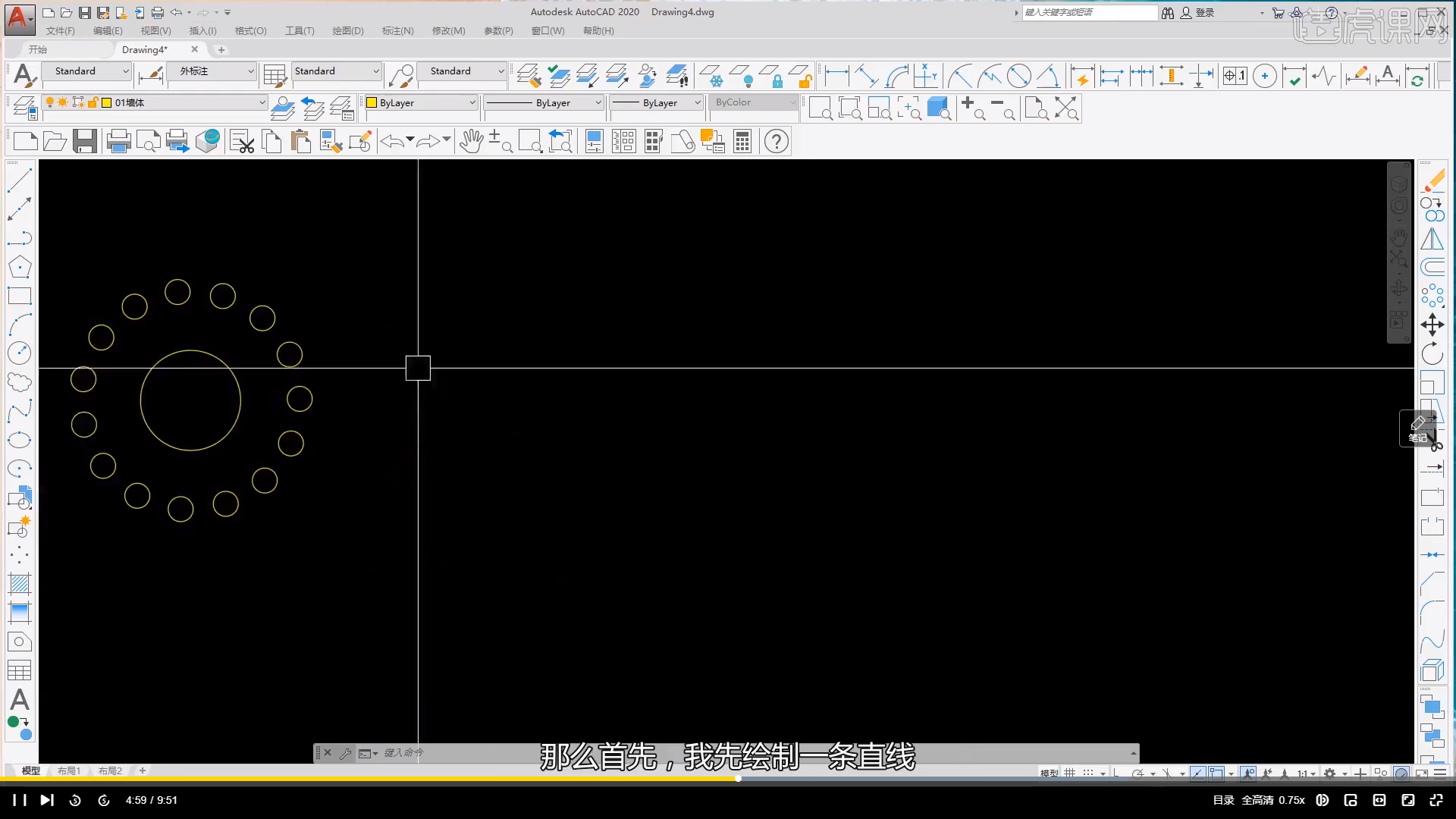
Étape 2 : Nous pouvons sélectionner l'option Modifier-Décalage dans la barre de menu, comme le montre la figure ci-dessous :
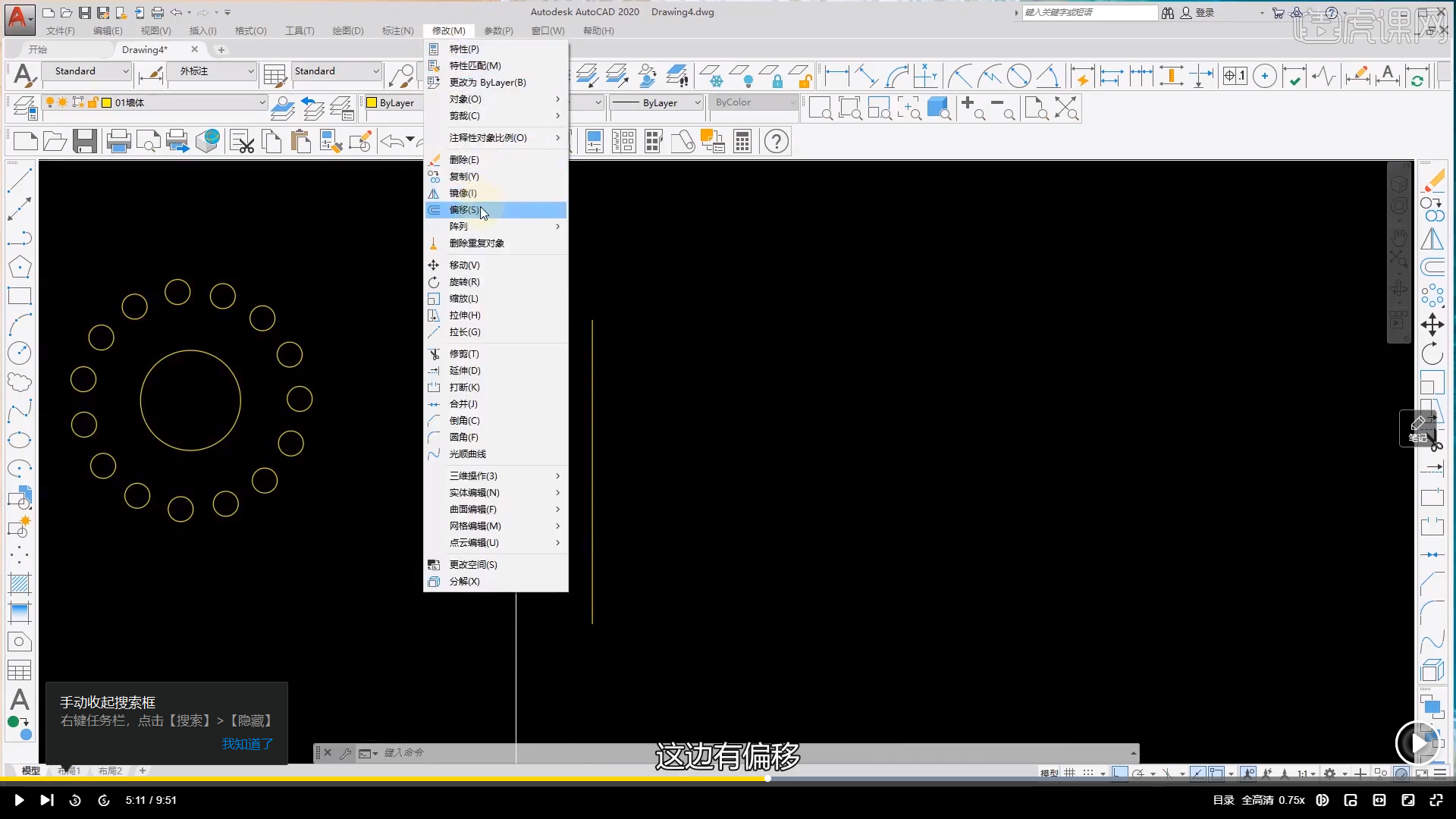
Étape 3 : Après avoir sélectionné l'objet, entrez directement la touche de raccourci de l'objet de décalage « o » et appuyez sur la barre d'espace pour confirmer la commande, comme indiqué dans la figure suivante :
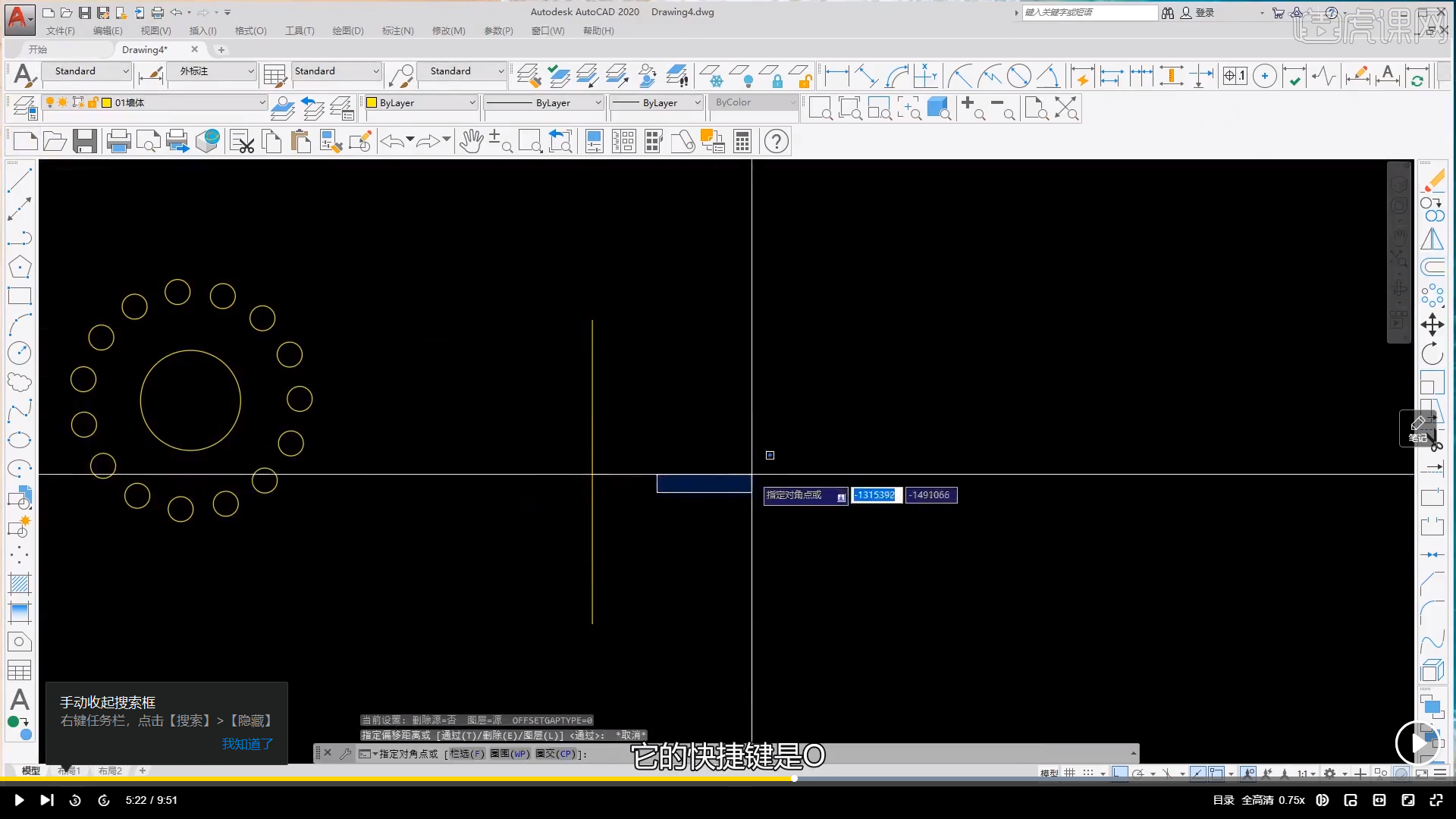
Étape 4 : Après avoir entré la commande de décalage, nous devons saisir la distance de décalage, puis appuyer sur la barre d'espace pour confirmer, comme indiqué dans la figure ci-dessous :
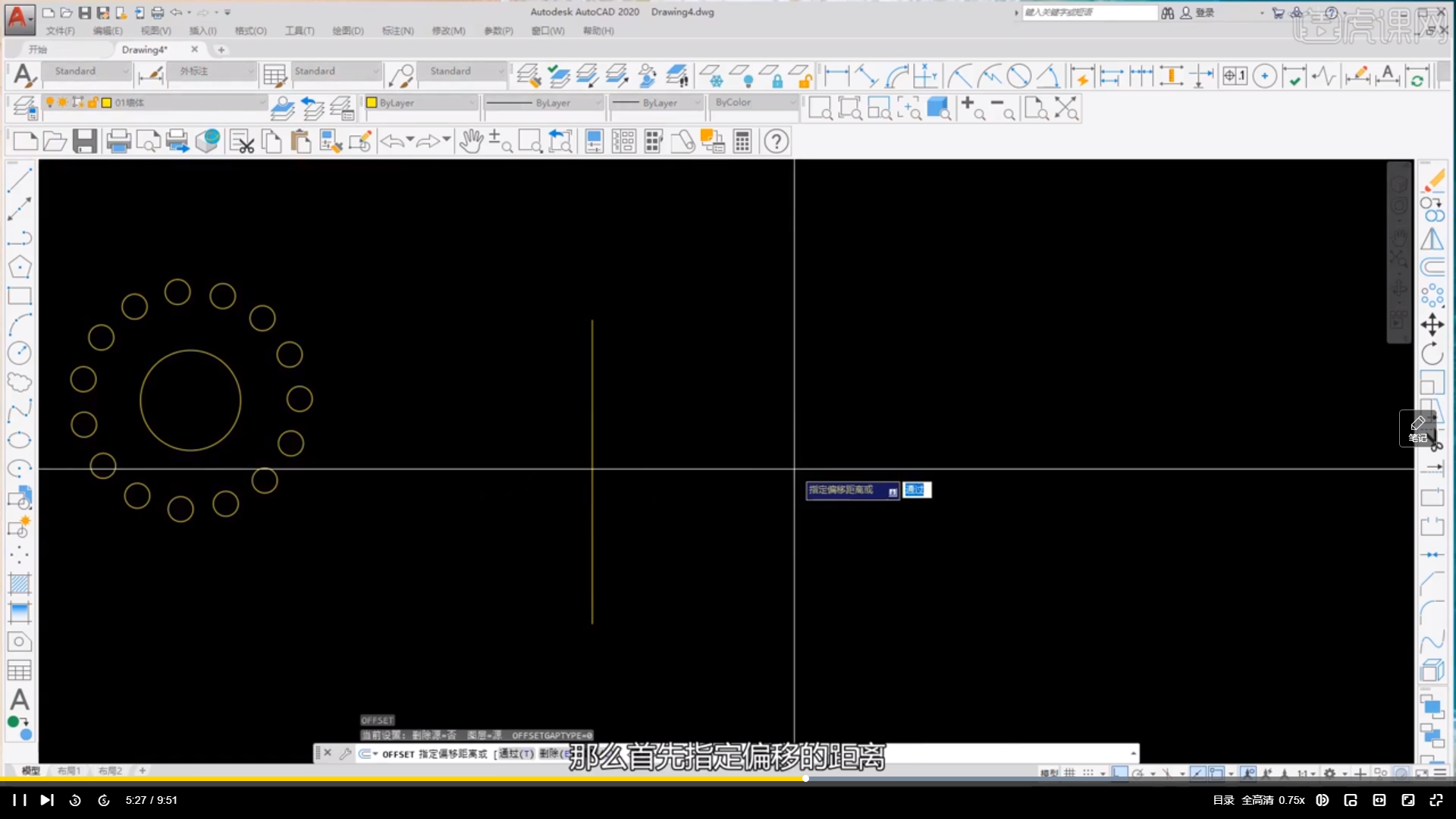
Étape 5 : Après avoir défini la distance de décalage, nous devons spécifier la direction du décalage. Placez la souris d'un côté de la direction de décalage et le système affichera automatiquement une ligne de décalage. Appuyez sur le bouton gauche de la souris pour confirmer la commande de décalage, comme indiqué dans la figure suivante :
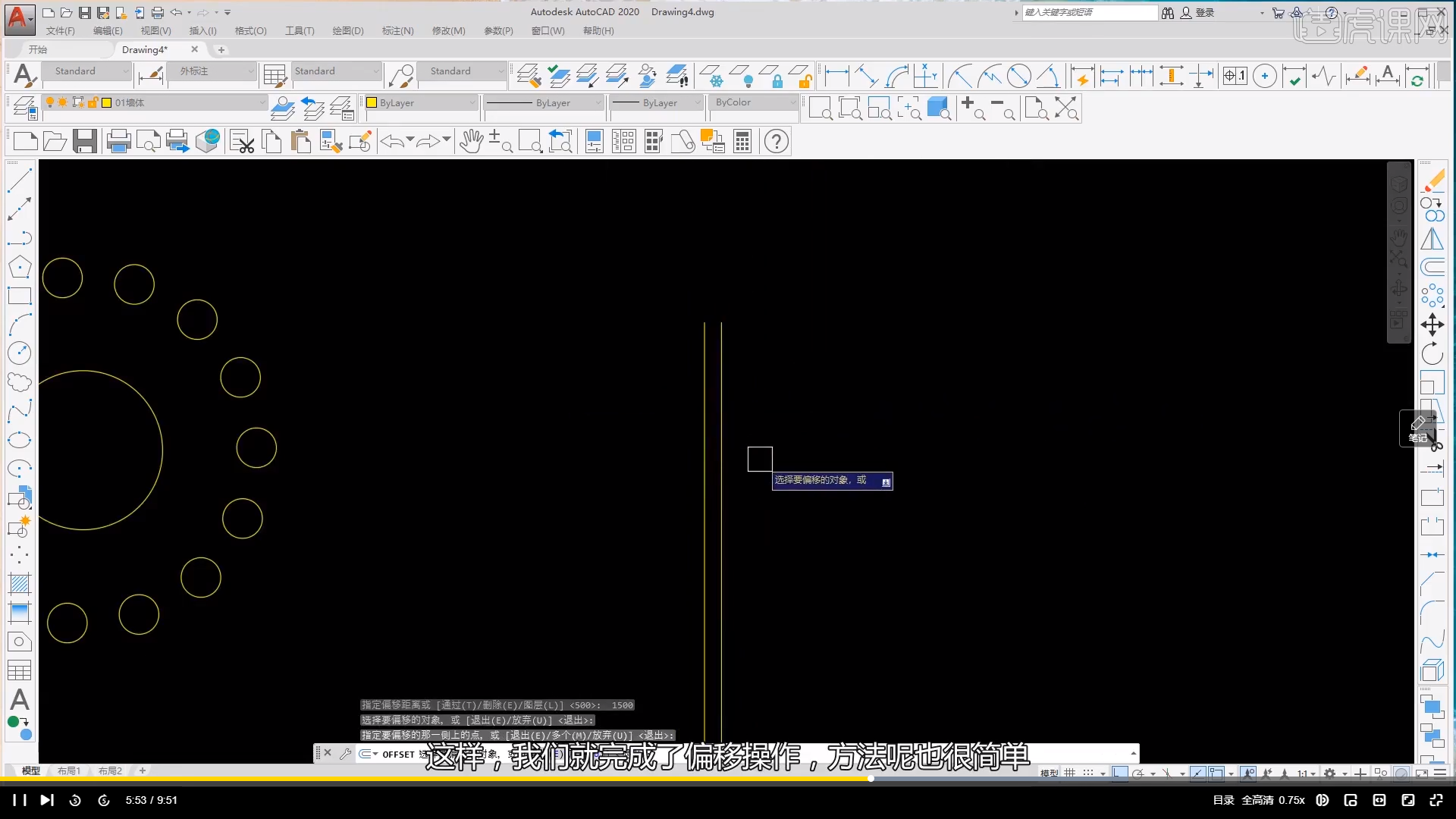
Ce qui précède est l'intégralité du contenu sur la façon d'utiliser la commande cad offset présentée par l'éditeur. J'espère qu'elle pourra vous être utile.
Ce qui précède est le contenu détaillé de. pour plus d'informations, suivez d'autres articles connexes sur le site Web de PHP en chinois!

